Steam游戏安装路径设置与修改指南
随着数字游戏平台的普及,越来越多玩家选择通过Steam获取游戏资源。然而不少用户在完成游戏下载后,常常会遇到无法快速定位安装目录的困扰。本文将详细解析Steam客户端的存储机制,并提供完整的路径修改指引。
Steam游戏存储路径设置全解析
当用户初次使用Steam平台时,系统会默认创建标准化的存储结构。所有游戏文件均会储存在「X:Steamsteamappscommon」目录中,其中X代表客户端的安装盘符。例如将客户端安装在D盘时,完整路径即为「D:Steamsteamappscommon」,该路径设计遵循Valve公司的标准化文件管理规范。
对于需要自定义存储路径的玩家,可通过以下系统化操作流程实现:
1. 启动Steam客户端并登录个人账户,在顶部导航栏选择「库」模块。此时界面将展示用户游戏库中的所有应用程序,包含已安装和未安装项目。
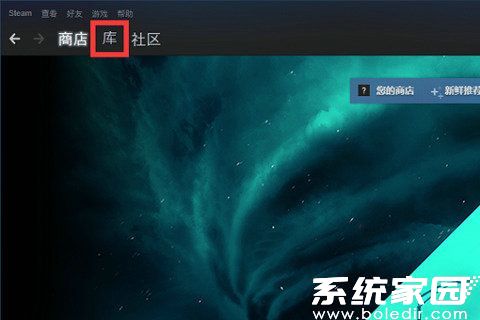
2. 在游戏列表中选择任意未安装项目,点击「安装」按钮激活路径设置界面。系统将弹出存储配置对话框,在此窗口底部可见「选择安装位置」的功能选项。
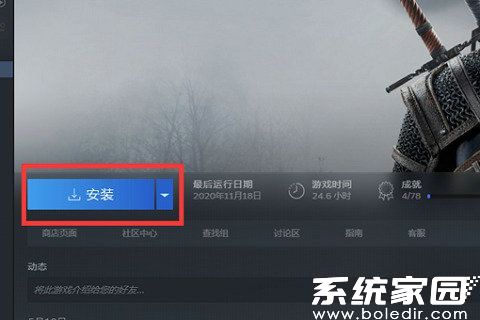
3. 展开位置选择下拉菜单,点击右侧的扩展箭头调出磁盘目录树。需要注意的是,目标磁盘需预先创建有效的Steam文件夹结构,建议直接复制原始安装目录中的「steamapps」文件夹至新位置,确保文件读写权限正常。
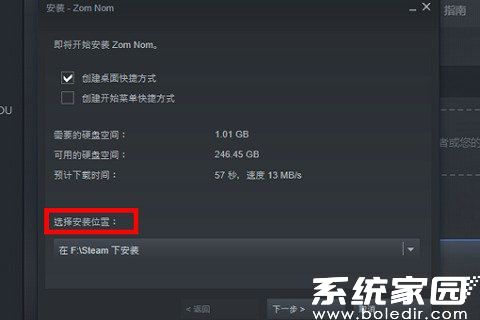
4. 完成路径选定后,系统会自动生成配置文件。建议在首次修改后,通过下载小型游戏进行路径测试,验证存储位置是否生效。
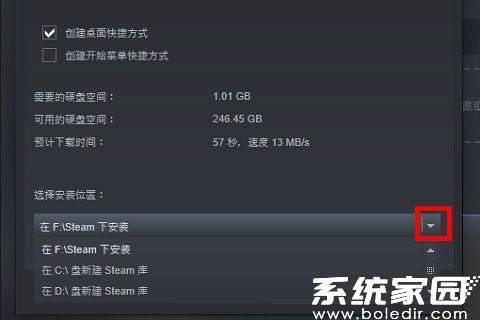
进阶用户可通过编辑Steam的配置文件实现多库管理。在客户端设置界面进入「下载」分类,点击「STEAM库文件夹」按钮,可创建多个存储节点。此功能特别适合拥有多块硬盘的玩家,能有效实现游戏资源的分布式存储。
需要特别注意的是,修改存储路径后,已安装游戏需通过Steam客户端的「验证游戏文件完整性」功能进行迁移。直接复制游戏文件可能导致注册表信息丢失,建议通过系统自带的备份还原工具进行操作。
对于固态硬盘用户,建议将常用游戏设置在读写速度较快的SSD分区,而将存档类游戏安置在机械硬盘。同时定期清理「steamappsdownloading」临时文件夹,可有效释放磁盘空间。
通过上述方法,玩家不仅能精准掌控游戏文件的存储位置,还能根据硬件配置优化存储方案。掌握这些技巧后,无论是进行系统迁移、游戏备份还是多设备协同,都能做到游刃有余。
相关下载
相关文章
更多+-
05/29
-
05/26
-
05/10
-
04/17
-
06/02
手游排行榜
- 最新排行
- 最热排行
- 评分最高

